大家好,我是磊哥。
内存又溢出了,来看看阿里同学,如何使用JDK自带工具进行分析排查的吧...
一、业务背景
对于分布式架构中的文件服务来说,由于涉及大量的IO流操作,很容易引发JVM的相关异常,尤其是内存溢出的问题;
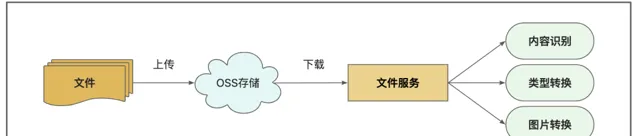
在最近的一次版本迭代中,真实的业务处理场景和上述几乎一致,由于在文件服务中添加批量处理的动作,直接唤醒了隐藏许久的BUG,就是最常见的内存溢出;
问题的起因:在word文档完成内容识别后,转换为pdf文件,然后进行页面分割转为一组图片,在这个复杂并且超长的流程中存在一个数组容器未销毁;
解决的方式:分析JVM的dump文件,定位OOM问题引发的根本原因,结合文件服务的异常日志分析,添加资源的释放动作,从而解决问题;
二、Jdk-Bin目录
对于相当一部分新手来说,看到JVM的问题都是Bug不知所起一脸懵的,其实这种心态大可不必,从职场几年的开发经验上看,JVM的问题大致分为两种:
开发轻松解决:可以升级内存资源或者调整分配,又或者对程序优化,完成相关资源的管理和释放,这是最常用的手段;
轻松解决开发:由于经验不足,程序出现重大BUG导致JVM异常,进而引起系列的连锁反应,这种不会绝地反弹,只有一地鸡毛;
在解决常规的JVM异常时,通常依赖JDK中基础工具即可完成问题的定位,从而进行分析和解决,不过这些需要对基础工具熟练使用才行,而很多JDK自身的能力又是经常被忽略的;
如果你近期准备面试跳槽,建议在ddkk.com在线刷题,涵盖 一万+ 道 Java 面试题,几乎覆盖了所有主流技术面试题,还有市面上最全的技术五百套,精品系列教程,免费提供。
在jdk的bin目录中,有很多自带工具可以用于对JVM的分析;

上述是基于 jdk1.8 的目录,里面有很多开发经常用到命令,下面围绕一个微服务的启动和运行,来看看基于JDK中自带JVM工具的用法;
三、命令行工具
1、jps命令
jps :虚拟机进程状态工具,该命令在Java环境部署和服务启动查看时经常用到,首先在本地启动一个facade门面微服务,然后在命令行中执行查询;
jps
:命令默认输出的是进程ID和应用主类的名称;
-l
:输出进程ID和应用主类的完整路径;
-v
:输出向jvm传递的参数,此处展示为idea中显式配置的
VM-options
参数,其他内容自行查看即可;
-m
:输出向main方法传递的参数,服务启动前可以在idea的
Program-arguments
配置;
$ jps
1281 FacadeApp
$ jps -l
1281 com.explore.facade.FacadeApp
$ jps -v
1281 FacadeApp -Xms128m -Xmx256m -XX:MaxNewSize=256m -XX:MaxPermSize=256m
$ jps -m
1281 FacadeApp hello,main-method
2、jinfo命令
jinfo :在命令后面带pid进程号,可以输出指定进程的配置信息,在应用启动时通常不会指定过多的配置参数,就可以使用该命令查询很多参数的默认值;该命令还可以在运行时动态调整部分参数,只是很少被使用;
$ jinfo 1281 # 只粘贴个别参数
Java System Properties: # 系统参数
java.runtime.version=1.8.0_144-b01
file.encoding=UTF-8
sun.java.command=com.explore.facade.FacadeApp hello,main-method
VM Flags: # 虚拟机参数
-XX:InitialHeapSize=134217728 -XX:MaxHeapSize=268435456 -XX:MaxNewSize=267911168
VM Arguments: # 运行时参数
jvm_args: -Xms128m -Xmx256m -XX:MaxNewSize=256m -XX:MaxPermSize=256m
java_command: com.explore.facade.FacadeApp hello,main-method
$ jinfo -sysprops 1281 # 只输出【Java System Properties】参数
$ jinfo -flags 1281 # 只输出【VM Flags】参数
3、jstat命令
jstat :以指定的频率输出JVM的监控指标,下述命令输出内存占用和GC相关信息,每隔3秒输出一次,连续打印5次;由于这里只是启动一个简单的微服务,没有执行业务逻辑,所以各项指标比较平稳;
$ jstat -gcutil 1281 3000 5
S0 S1 E O M CCS YGC YGCT FGC FGCT CGC CGCT GCT
0.00 0.00 57.97 64.16 92.82 88.75 3 0.028 9 0.516 - - 0.544
0.00 0.00 57.97 64.16 92.82 88.75 3 0.028 9 0.516 - - 0.544
该命令是比较常用的,这里各项指标的统计逻辑,在
tools.jar
包中有
jstat_options
参考文档,相对路径
sun/tools/jstat/resources/
目录下;
option gcutil {
column {
header "^S0^" /* Survivor 0 Space - Percent Used */
data (1-((sun.gc.generation.0.space.1.capacity - sun.gc.generation.0.space.1.used)/sun.gc.generation.0.space.1.capacity)) * 100
}
column {
header "^S1^" /* Survivor 1 Space - Percent Used */
data (1-((sun.gc.generation.0.space.2.capacity - sun.gc.generation.0.space.2.used)/sun.gc.generation.0.space.2.capacity)) * 100
}
......
}
4、jstack命令
jstack :输出指定进程当前时刻在JVM中的线程信息,为了清楚的展示其效果,在服务启动时创建线程死锁,然后通过该命令就会把发生死锁的线程打印出来,通过输出可以发现两条互相等待的线程信息;
$ jstack 1281
Found one Java-level deadlock:
=============================
"test-thread-02":
waiting for ownable synchronizer 0x00000007b00a35d0, (a java.util.concurrent.locks.ReentrantLock$NonfairSync),
which is held by "test-thread-01"
"test-thread-01":
waiting for ownable synchronizer 0x00000007b00a35a0, (a java.util.concurrent.locks.ReentrantLock$NonfairSync),
which is held by "test-thread-02"
Java stack information for the threads listed above:
===================================================
"test-thread-02":
at sun.misc.Unsafe.park(Native Method)
- parking to waitfor <0x00000007b00a35d0> (a java.util.concurrent.locks.ReentrantLock$NonfairSync)
"test-thread-01":
at sun.misc.Unsafe.park(Native Method)
- parking to waitfor <0x00000007b00a35a0> (a java.util.concurrent.locks.ReentrantLock$NonfairSync)
Found 1 deadlock.
5、jmap命令
jmap :可以输出指定进程的内存中对象映射信息,或者堆的关键信息、内存的使用统计、GC算法、配置、类的实例信息及内存占用等,该命令在解决JVM问题时也经常使用;
$ jmap 1281
$ jmap -heap 1281
Heap Configuration:
MinHeapFreeRatio = 0
MaxHeapFreeRatio = 100
MaxHeapSize = 536870912 (512.0MB)
Heap Usage:
PS Young Generation
Eden Space:
From Space:
To Space:
PS Old Generation
$ jmap -histo:live 1281
num #instances #bytes class name
----------------------------------------------
1311: 1 32 com.explore.facade.FacadeApp$$EnhancerBySpringCGLIB$$313d9e3
四、可视化工具
1、jconsole
Java内置的JVM性能监控工具,在熟悉上述的命令行工具之后,对于该可视化工具的使用不会太陌生,在命令中可以查看到的默认参数或者应用自定义配置,在该工具中也可以找到,并且以图形化的方式呈现;
如果你近期准备面试跳槽,建议在ddkk.com在线刷题,涵盖 一万+ 道 Java 面试题,几乎覆盖了所有主流技术面试题,还有市面上最全的技术五百套,精品系列教程,免费提供。
$ jconsole # 通过该命令会唤起jconsole界面
这里选择线程一栏,可以直观的看到线程数量的变化曲线,也可以在下方查看某个线程的具体信息,并且可以通过检测死锁功能,发现在服务中创建的test-thread-01和test-thread-02两条线程;
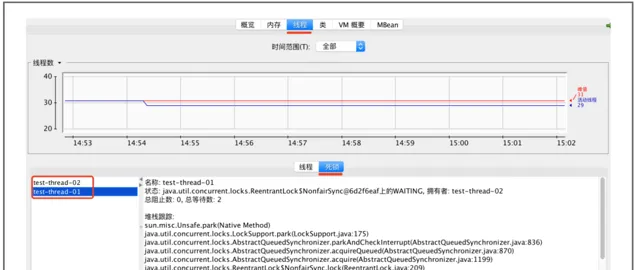
2、visualvm
VisualVM作为解决JVM问题的常用工具,集成的功能丰富且强大,此处通过Idea插件的方式启动FacadeApp微服务,在进程主页可以看到自定义的配置,线程一栏因为检测到死锁直接给到异常提示;
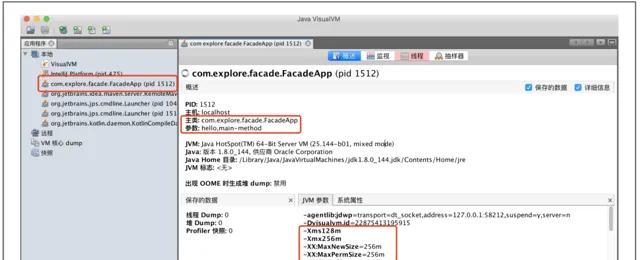
在监视一栏可以通过【堆dump】查看详细的信息,可以查看类的实例数和大小,并且完成了结果排序和占用统计;此处信息在定位和解决JVM问题时非常重要;
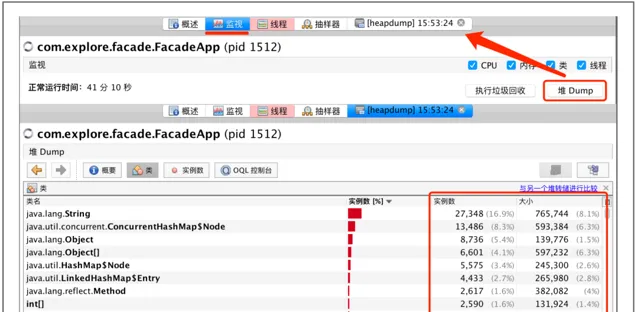
对于JVM的监控工具来说,其能力与常用的命令行语法差异很小,并且这些命令在jdk中
tools.jar
包也可以找到其对应的类,对于一些更高级的监控平台来说,例如Kuboard、Skywalking等,也对这些底层能力做了集成,其原理应该也是大同小异。
🔥 磊哥私藏精品 热门推荐 🔥











